لم يتم مسح سجل البحث في Instagram؟ جرب هذه الإصلاحات
ليس هناك من ينكر حقيقة أننا جميعًا نميل أحيانًا إلى ملاحقة الأشخاص على Instagram ، وإن كان ذلك بطريقتنا الخاصة (أليس كذلك؟). يمكن أن يكون صديقك أو شخصًا قابلته للتو أو أحد المشاهير. كلنا مذنبون بفعل هذا مرة واحدة على الأقل. نعلم أيضًا أن Instagram يسجل سجل البحث الخاص بنا. ومع ذلك ، فإن الأمر المزعج هو أن Instagram يوضح أننا نزور هذه الملفات الشخصية من خلال إظهارها كاقتراحات قيد البحث.
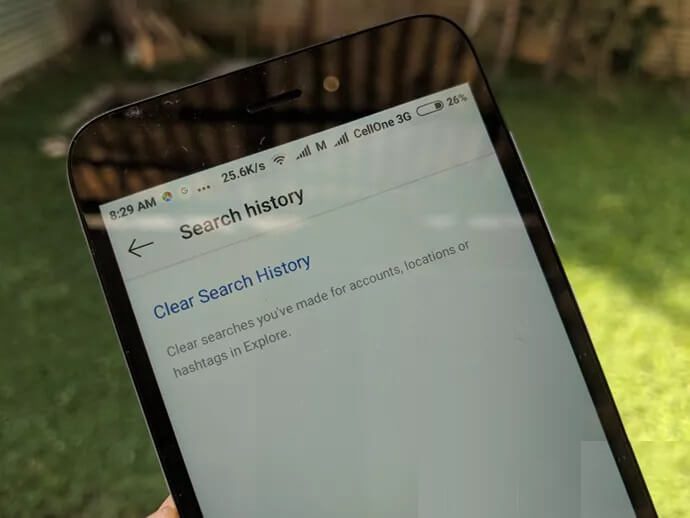
بينما من ناحية ، فإنه يجعل مهمتنا سهلة ، في كثير من الأحيان لا نريد أن تظهر مثل هذه الملفات الشخصية في اقتراحات. لحسن الحظ ، يمنحنا Instagram خيار مسح سجل البحث الخاص بنا. يجب أن يعمل ، أليس كذلك؟
ليس دائما. في بعض الأحيان لا يتم مسح سجل البحث وتبدأ الاقتراحات السابقة في الظهور بمجرد كتابة الحرف الأول. إذن ماذا يفعل المرء بعد ذلك؟ لا تقلق. نحن هنا للمساعدة.
في هذا المنشور ، سنشارك بعض الحلول حول كيفية حذف سجل بحث Instagram نهائيًا. لنبدأ أولاً بالأساسيات ونتعلم كيفية مسح سجل البحث.
مسح سجل البحث في Instagram
يجب عليك مسح السجل يدويًا لأن Instagram لا يمسحها تلقائيًا. اتبع هذه الخطوات:
الخطوة 1: افتح تطبيق Instagram على جهازك وانتقل إلى شاشة الملف الشخصي. في حالة هواتف Android ، انقر فوق أيقونة ثلاثية النقاط في الزاوية العلوية اليمنى وعلى iPhone ، انقر فوق رمز الترس.
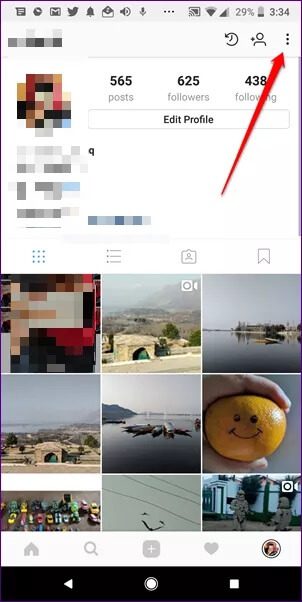
الخطوة 2: قم بالتمرير لأسفل وتحت عنوان الحساب ستجد سجل البحث. اضغط عليه. ثم اضغط على مسح سجل البحث. ستظهر نافذة منبثقة. انقر فوق نعم ، أنا متأكد.
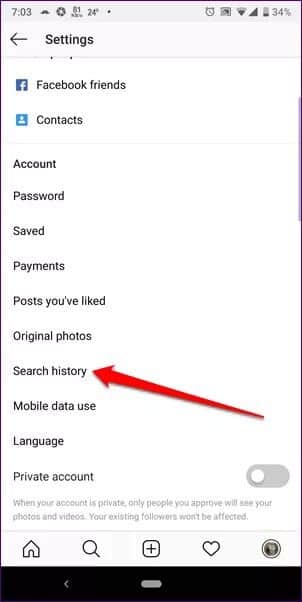
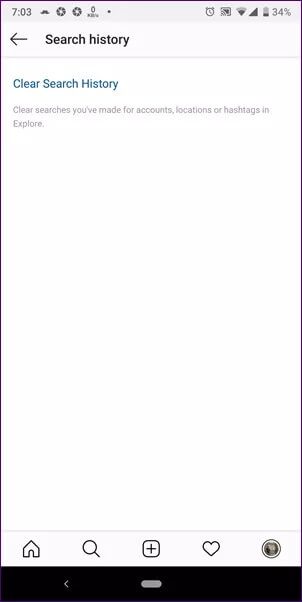
يجب أن يؤدي هذا عادةً إلى مسح اقتراحاتك. ومع ذلك ، إذا كنت لا تزال تحصل على العناصر السابقة في البحث ، فاتبع هذه الحلول.
1. إعادة تشغيل الجهاز
بمجرد مسح سجل بحث Instagram باتباع الخطوات المذكورة أعلاه ، نقترح عليك إعادة تشغيل جهازك. بقدر ما قد يبدو الأمر غبيًا ، فإن إعادة تشغيل هاتفك في بعض الأحيان هو كل ما تحتاجه لإصلاح مشكلة مزعجة.
2. تسجيل الخروج من التطبيق
هناك طريقة أخرى لإصلاح هذه المشكلة وهي تسجيل الخروج من تطبيق Instagram. للقيام بذلك ، اتبع الخطوات:
الخطوة 1: افتح شاشة ملف الشخصي لتطبيق Instagram. ثم اضغط على القائمة ثلاثية النقاط في الزاوية العلوية إذا كنت تستخدم نظام Android. في حالة iPhone ، اضغط على رمز الترس.
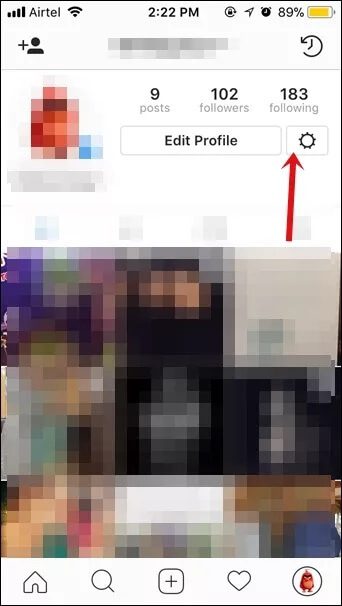
الخطوة 2: في شاشة الإعدادات ، قم بالتمرير لأسفل وستجد خيار تسجيل الخروج. اضغط عليها.
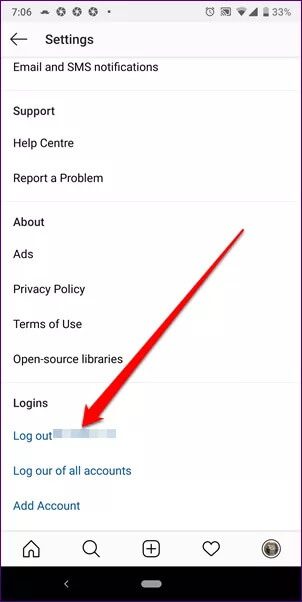
الخطوة 3: أعد تشغيل جهازك وقم بتسجيل الدخول مرة أخرى باستخدام بيانات اعتماد Instagram الخاصة بك.
3. مسح ذاكرة التخزين المؤقت والبيانات للتطبيق
على هواتف Android ، يمكنك أيضًا محاولة مسح ذاكرة التخزين المؤقت للتطبيق والبيانات لأن هذا الإصلاح كان منقذًا للكثيرين. إليك كيف يمكنك القيام بذلك:
الخطوة 1: افتح إعدادات الجهاز على هاتفك وانتقل إلى التطبيقات / التطبيقات والإشعارات / مدير التطبيقات. هذا العنوان يختلف من جهاز لآخر.
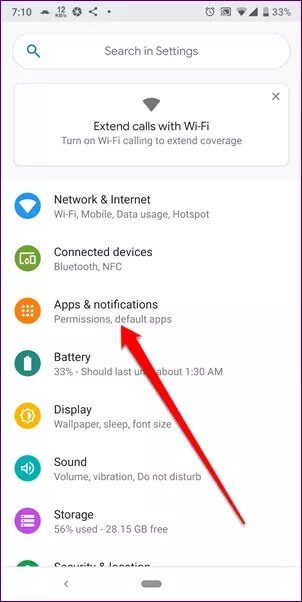
الخطوة 2: ضمن التطبيقات ، ابحث عن Instagram. اضغط عليها. ثم اضغط على التخزين.
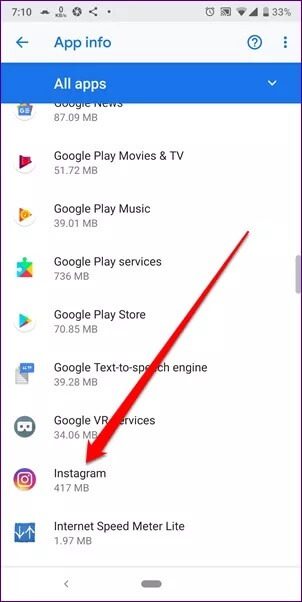
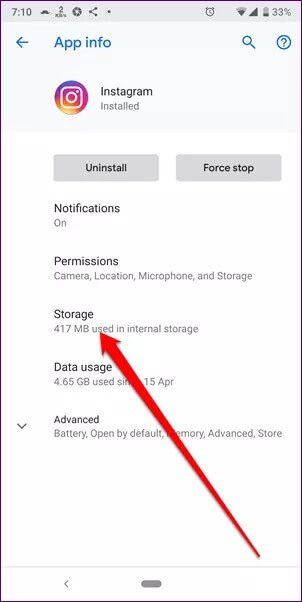
الخطوة 3: على شاشة التخزين ، اضغط على مسح ذاكرة التخزين المؤقت. أعد تشغيل جهازك. إذا تم إصلاح المشكلة بشكل جيد ، وإلا فانتقل إلى الخطوة 4.
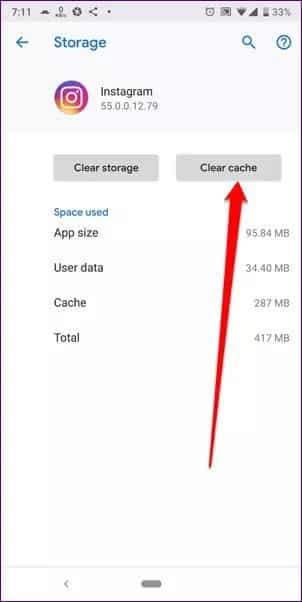
الخطوة 4: اتبع الخطوتين الأولى والثانية ثم على شاشة التخزين ، انقر فوق مسح التخزين / مسح البيانات.
ملاحظة: سيؤدي مسح التخزين أو البيانات إلى تسجيل خروجك من جميع حسابات Instagram. سيؤدي هذا أيضًا إلى حذف الصور المحفوظة في مجلد Instagram على جهازك. لذلك قبل مسح البيانات ، قم بإنشاء نسخة احتياطية من هذا المجلد.
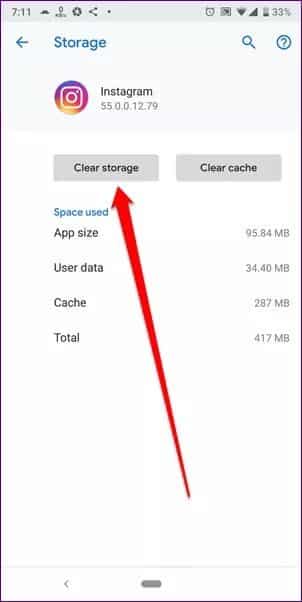
4. إلغاء تثبيت تطبيق INSTAGRAM
لإلغاء تثبيت تطبيق Instagram من جهاز Android الخاص بك ، اتبع الخطوات:
الخطوة 1: افتح الإعدادات على هاتفك وانقر على مدير التطبيقات . ثم اضغط على Instagram.
الخطوة 2: اضغط على زر إلغاء التثبيت على شاشة معلومات التطبيق في Instagram. سيؤدي هذا إلى إزالة التطبيق من جهازك.
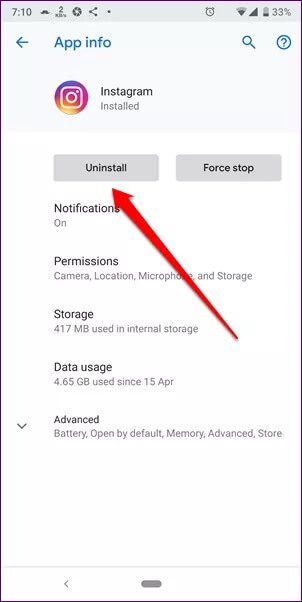
بدلاً من ذلك ، يمكنك الانتقال إلى متجر Google Play وإلغاء تثبيت Instagram من هناك.
على iPhone ، استمر في الضغط على أيقونة تطبيق Instagram حتى يبدأ الرمز في الاهتزاز. ثم اضغط على زر X الصغير في الأعلى. سيظهر مربع حوار ، انقر فوق حذف.
بمجرد إزالة التطبيق من جهازك ، أعد تشغيل هاتفك وثبته مرة أخرى.
5. قم بإزالة أهم عمليات البحث المقترحة
في بعض الأحيان ، حتى بعد اتباع الحلول المذكورة أعلاه ، تظهر بعض الحسابات أو نتائج البحث في الجزء العلوي من البحث. هذه موجودة عادة تحت التسمية المقترحة. لإزالة هذه العلامات أو الملفات الشخصية ، اتبع الخطوات.
الخطوة 1: افتح تطبيق Instagram واضغط على علامة التبويب بحث في الأسفل.
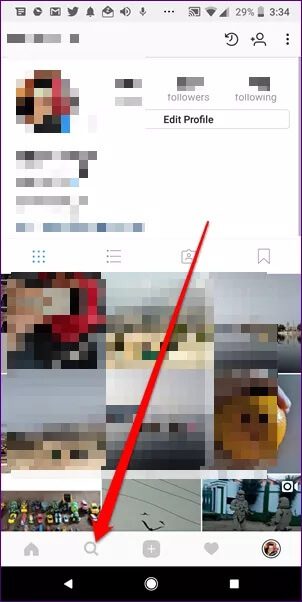
الخطوة 2: سيتم نقلك إلى شاشة البحث. هنا ، اضغط (الضغط لفترة طويلة) على ملف التعريف أسفل التسمية المقترحة حتى تحصل على نافذة منبثقة. حدد إخفاء من القائمة.
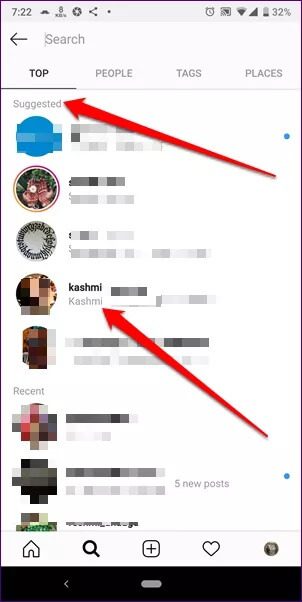
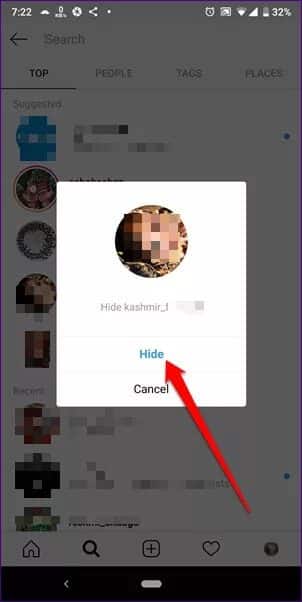
افعل ذلك لجميع الحسابات التي تريد إخفاءها من الظهور تلقائيًا ضمن قائمة مقترحة.
وداعا أيها السجل
كانت هذه بعض الأشياء التي يمكنك تجربتها إذا لم ينجح مسح سجل البحث على Instagram من أجلك. أعلم أن الخطوات واضحة جدًا وعامة ، ولكن لا يوجد الكثير مما يمكنك فعله بالنظر إلى النظام المغلق مثل Instagram. إعادة التشغيل ومسح ذاكرة التخزين المؤقت وإلغاء التثبيت وإعادة التثبيت هي كل ما يمكننا تجربته ونأمل أن يتم إصلاحه. دعنا نعرف اذا كان يعمل معك
